 Problème d'utilisateur
Problème d'utilisateur
Mon WhatsApp web ne se charge pas. Après avoir lu le code QR avec le téléphone, WhatsApp web est resté bloqué sur l'écran de chargement. J'ai essayé différents navigateurs WhatsApp mais rien n'a fonctionné et maintenant mon WhatsApp web ne fonctionne toujours pas. Pourquoi WhatsApp web ne fonctionne-t-il pas ? Quelqu'un peut-il m'aider ?
Êtes-vous également confronté à un problème de WhatsApp Web comme WhatsApp Web ne fonctionne pas ou WhatsApp Web ne se charge pas ? Ne vous inquiétez plus, vous êtes au bon endroit ! Ce guide complet vous montrera 8 façons rapides et efficaces de résoudre le problème de WhatsApp Web qui ne fonctionne pas. Jetez-y un coup d'œil !
- Partie 1 : Comment utiliser WhatsApp Web ?
- Partie 2 : Pourquoi WhatsApp Web ne fonctionne pas ?
- Partie 3 : 8 méthodes rapides pour réparer WhatsApp Web qui ne fonctionne pas
- Partie 4 : La façon la plus simple de sauvegarder WhatsApp
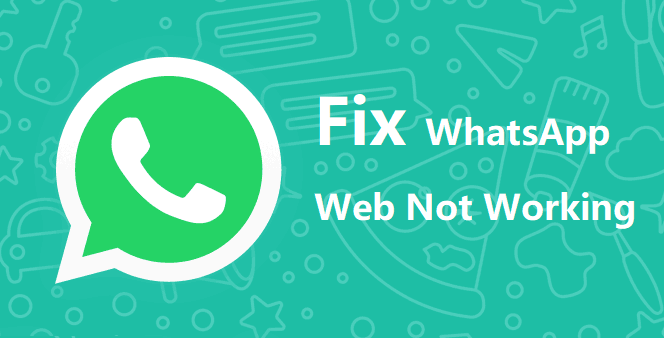
Partie 1 : Comment utiliser WhatsApp Web ?
Comme vous le savez tous, WhatsApp Web est la version web de WhatsApp qui permet aux utilisateurs d'envoyer et de recevoir des messages WhatsApp directement dans le navigateur de leur ordinateur, sans avoir besoin d'un téléphone portable.
Comment utiliser WhatsApp Web ? Les étapes sont simples :
Étape 1 : Ouvrez un navigateur sur votre PC et rendez-vous sur web.whatsapp.com.
Étape 2 : Vous verrez un code QR, utilisez votre application WhatsApp sur votre téléphone pour scanner le code.
Étape 3 : Connectez-vous à WhatsApp, vous êtes prêt à partir.
Partie 2 : Pourquoi WhatsApp Web ne fonctionne pas ?
Chaque jour, de nombreux utilisateurs de WhatsApp rencontrent le problème de WhatsApp Web qui ne fonctionne pas. En fait, l'utilisation de WhatsApp Web dépend de nombreux facteurs tels que la compatibilité du navigateur et l'état de la connexion Internet. Lorsqu'il y a un problème avec l'un de ces facteurs, il peut en résulter un dysfonctionnement de WhatsApp Web.
Les principales raisons pour lesquelles WhatsApp Web ne fonctionne pas sont les suivantes :
-
Réseau instable ou absence de connexion internet
-
Navigateurs incompatibles
-
Utilisation d'un VPN
-
Problèmes avec le compte WhatsApp
Quelle que soit la raison, ce guide vous aidera certainement à résoudre le problème de WhatsApp Web qui ne fonctionne pas.
Partie 3 : 8 méthodes rapides pour réparer WhatsApp Web qui ne fonctionne pas
Heureusement, il n'est pas nécessaire d'avoir de grandes connaissances techniques pour résoudre le problème de WhatsApp Web qui ne fonctionne pas. Voici un résumé de 8 méthodes rapides et efficaces pour vous aider à résoudre le problème de WhatsApp Web qui ne fonctionne pas. Faites défiler vers le bas pour lire !
- 1. Vérifiez si WhatsApp fonctionne sur votre téléphone
- 2. Désactiver le VPN sur votre PC
- 3. Vérifier la connexion au réseau de l'ordinateur
- 4. Vérifier la compatibilité du navigateur
- 5. Réactiver la page Web de WhatsApp
- 6. Essayez le mode Incognito sur votre navigateur
- 7. Effacer les cookies du navigateur
- 8. Zoomer sur la page Web de WhatsApp pour scanner le code QR
1. Vérifier si WhatsApp fonctionne sur votre téléphone
WhatsApp Web est pratiquement inutile sans l'application mobile WhatsApp. Par conséquent, si l'application mobile ne fonctionne pas, il est possible que WhatsApp Web ne se charge pas.
Pour vérifier si votre application mobile WhatsApp fonctionne bien, envoyez des messages à vos amis et vérifiez s'ils sont envoyés. Vous pouvez également vérifier les mises à jour de statut pour voir s'il y a les dernières mises à jour et si vous pouvez les voir. Si ces deux étapes échouent, suivez les procédures de dépannage ci-dessous pour résoudre le problème de connexion à l'internet mobile et rétablir le fonctionnement de votre WhatsApp mobile.
- Activez et désactivez le mode avion sur votre téléphone : Un simple basculement du signe avion dans les paramètres de votre téléphone peut suffire à rétablir le bon fonctionnement de votre réseau et, par conséquent, de votre WhatsApp mobile.
- Vérifiez votre connexion Wi-Fi : Vous pouvez le faire en désactivant et en activant votre connexion Wi-Fi. Si cela ne fonctionne pas, cliquez sur le réseau auquel vous êtes connecté, choisissez Oublier et reconnectez-vous à nouveau.
- Réinitialisez les paramètres du réseau : Si votre réseau mobile rencontre des problèmes, il se peut que vous deviez réinitialiser les paramètres par défaut pour qu'il fonctionne correctement. Allez dans Réglages > Général (ou Gestion générale sur Samsung) > Réinitialiser pour réinitialiser votre réseau.
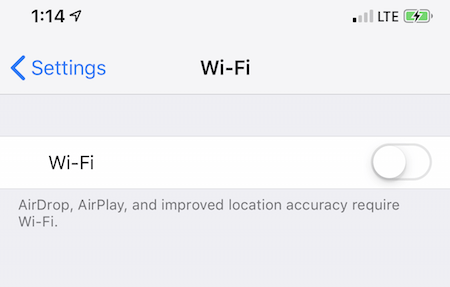
2. Désactiver le VPN sur votre PC
L'utilisation d'un service VPN pour canaliser votre connexion peut définir votre adresse IP à un emplacement qui n'est pas pris en charge par WhatsApp, ce qui peut entraîner l'échec de WhatsApp Web. De plus, si WhatsApp détecte un service VPN, il risque de vous signaler comme un utilisateur non autorisé et de vous couper de WhatsApp Web. Par conséquent, désactivez temporairement votre VPN sur votre PC pour voir si WhatsApp Web fonctionne à nouveau.
3. Vérifier la connexion réseau de l'ordinateur
Pour que WhatsApp Web fonctionne efficacement, vous devez disposer d'une connexion réseau stable. Pour vérifier l'efficacité de votre connexion sur l'ordinateur, vous pouvez essayer de charger d'autres sites Web pour voir s'ils passent.
Si votre navigateur ne parvient pas à se connecter à l'internet, vous pouvez déconnecter et reconnecter votre ordinateur du réseau que vous utilisez. S'il s'agit d'une connexion Wi-Fi, oubliez le réseau et reconnectez-vous.
Enfin, si vous utilisez un modem, vous devez le retirer et le rebrancher pour vous reconnecter.
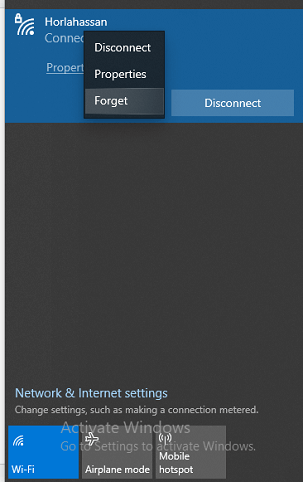
4. Vérifier la compatibilité du navigateur
WhatsApp Web n'est compatible qu'avec certains navigateurs modernes tels que Google Chrome, Firefox, Microsoft Edge et Opera. D'autres navigateurs anciens comme Internet Explorer et Vivaldi ne sont pas pris en charge.
5. Réactiver la page Web de WhatsApp
Parfois, tout ce dont vous avez besoin pour résoudre le problème de non-connexion de WhatsApp Web est de vous déconnecter et de réactiver la page Web de WhatsApp. Avant de vous déconnecter, vous pouvez essayer de recharger la page Web pour voir si cela fonctionne.
Si le problème persiste, cliquez sur le bouton Menu (trois points) de la page de discussion et sélectionnez Déconnexion. Maintenant, scannez le code QR sur la page Web de WhatsApp pour vous reconnecter.
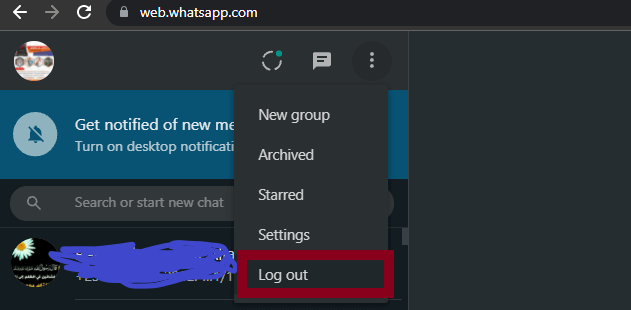
6. Essayez le mode Incognito sur votre navigateur
Les navigateurs recueillent des données telles que les cookies et le cache afin d'améliorer votre expérience de navigation. Cependant, ces données peuvent parfois affecter les URL auxquelles vous accédez, comme la page Web de WhatsApp.
Heureusement, ces données ne sont disponibles que lorsque vous naviguez dans la fenêtre standard, et non dans la fenêtre Incognito. Par conséquent, vous devriez essayer d'utiliser WhatsApp Web en mode Incognito pour voir si cela résout le problème de WhatsApp Web qui ne se charge pas.
Si WhatsApp Web ne fonctionne pas sur Chrome, par exemple, cliquez sur l'icône du menu à trois points et sélectionnez Nouvelle fenêtre incognito (sélectionnez Nouvelle fenêtre privée sur Firefox et l'équivalent sur les autres navigateurs).
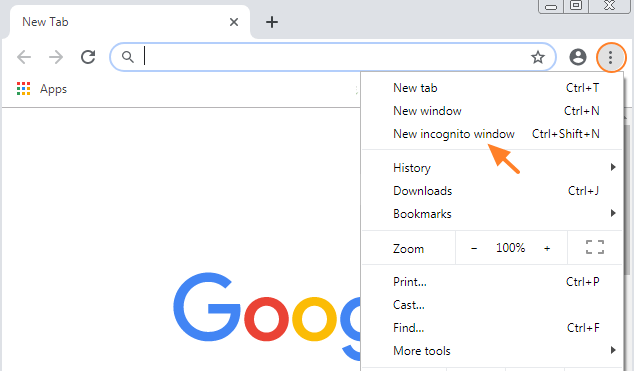
7. Effacer les cookies du navigateur
Comme indiqué ci-dessus, les données du navigateur telles que les cookies et le cache peuvent empêcher WhatsApp Web de s'ouvrir sur le PC. Dans ce cas, vous devez effacer les cookies pour que WhatsApp Web fonctionne correctement. Vous trouverez ci-dessous les étapes à suivre pour effacer les cookies, en prenant Google Chrome comme exemple :
- 1. Cliquez sur l'icône à trois points et sélectionnez Paramètres.
- 2. Choisissez Confidentialité et sécurité sur le plan gauche et cliquez sur l'onglet Effacer les données de navigation dans les onglets affichés.
- 3. Cochez l'option Cookies et autres données de site et cliquez sur Effacer les données. Notez que vous ne devez effacer les cookies qu'en mode de base et non en mode avancé.
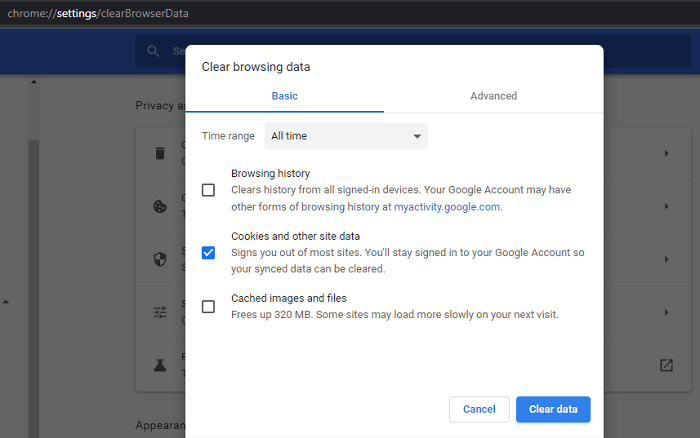
8. Zoomer sur la page Web de WhatsApp pour scanner le code QR
Cette solution est idéale lorsque votre smartphone a des difficultés à scanner le code QR pour authentifier votre connexion à WhatsApp Web. L'appareil photo d'un smartphone est flou en raison de la saleté ou même d'une mauvaise qualité de l'appareil photo, ce qui peut empêcher la numérisation de WhatsApp Web de fonctionner.
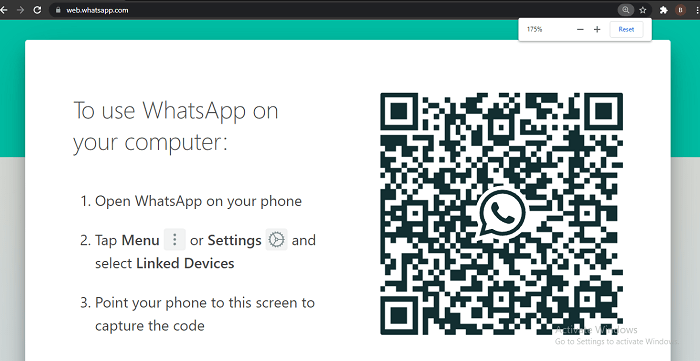
Dans ce cas, vous devez effectuer un zoom avant sur la page Web de WhatsApp afin d'agrandir considérablement le code QR avant de le scanner. Pour ce faire, appuyez simultanément sur les touches Ctrl et + dans Google Chrome, Firefox et d'autres navigateurs courants.
Partie 4 : La façon la plus simple de sauvegarder WhatsApp
Maintenant, votre WhatsApp Web devrait fonctionner à nouveau. Alors, comment éviter que WhatsApp Web ne fonctionne pas et que des données WhatsApp soient perdues ? C'est simple : sauvegardez WhatsApp. Existe-t-il un moyen rapide et facile de sauvegarder WhatsApp ? Bien sûr, avec WooTechy WhatsMover, vous pouvez le faire facilement !
En tant que logiciel professionnel et populaire de sauvegarde de WhatsApp, WooTechy WhatsMover peut sauvegarder l'ensemble de vos données WhatsApp, y compris les chats, les photos, les vidéos, les contacts, les emojis, les pièces jointes, tout à fait gratuitement et sans aucune limite de stockage ! En raison de la simplicité et de la commodité de la sauvegarde de WhatsApp, de plus en plus d'utilisateurs de WhatsApp utilisent maintenant cet outil de sauvegarde de WhatsApp !
WooTechy WhatsMover - Le meilleur outil de sauvegarde de WhatsApp

5,000,000+
Télécharger
- Sauvegarder toutes les données de WhatsApp sur l'ordinateur gratuitement, sans limite de stockage
- Processus de sauvegarde facile, sauvegarde rapide des données WhatsApp en quelques minutes
- Prise en charge de la restauration en un clic de la sauvegarde de WhatsApp sur Android et iPhone
- Prise en charge du transfert de WhatsApp entre iPhone et Android directement, sans limitation de système
Télécharger Gratuit
Téléchargement Sécurité
[Guide vidéo] Comment sauvegarder WhatsApp sur un PC gratuitement ?
Comment sauvegarder les données WhatsApp avec WooTechy WhatsMover ?
Étape 1 : Téléchargez et lancez WooTechy WhatsMover. Connectez votre téléphone à l'ordinateur par USB, puis choisissez Sauvegarder WhatsApp sur les appareils et cliquez sur Sauvegarder.
Étape 2 : Le processus de sauvegarde va commencer. Attendez quelques instants.
Étape 3 : Lorsque la sauvegarde de WhatsApp est terminée, cliquez sur Terminé. Toutes vos données WhatsApp ont été sauvegardées avec succès sur votre ordinateur.
Vous savez maintenant pourquoi WhatsApp Web ne fonctionne pas et vous connaissez 8 méthodes rapides et éprouvées pour résoudre le problème de WhatsApp Web qui ne fonctionne pas. Cela vaut la peine d'insister encore une fois - n'oubliez pas de sauvegarder les données de WhatsApp ! L'utilisation de WooTechy WhatsMover pour sauvegarder WhatsApp est de loin la meilleure méthode et la plus populaire. Cet outil vous permet de sauvegarder facilement et rapidement toutes vos données WhatsApp sur l'ordinateur, vous n'aurez plus jamais à vous soucier de perdre vos chats, messages et autres données WhatsApp pour quelque raison que ce soit. Et le meilleur, c'est que c'est gratuit ! Sauvegardez maintenant !
Télécharger Gratuit Téléchargement Sécurité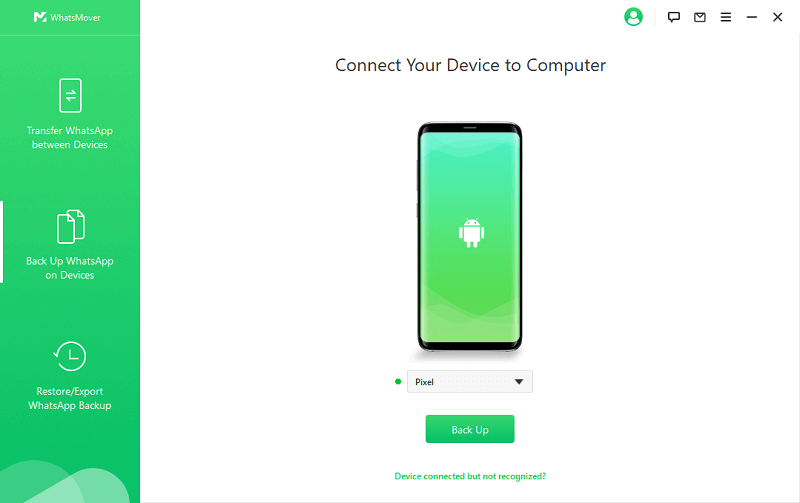
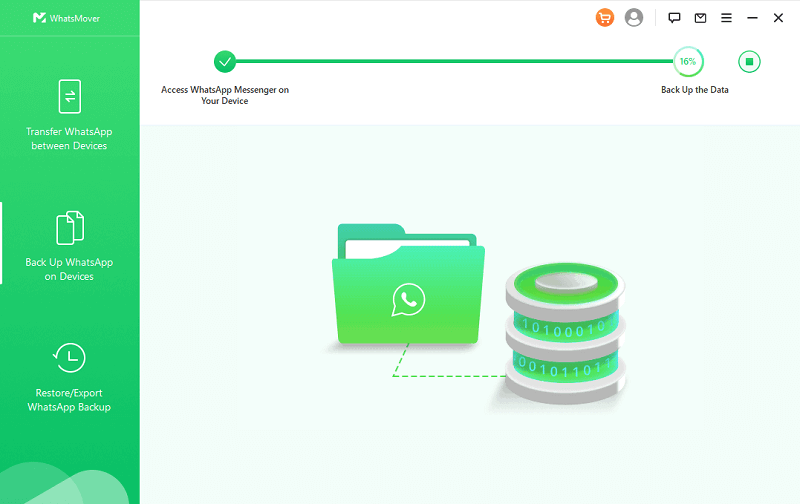
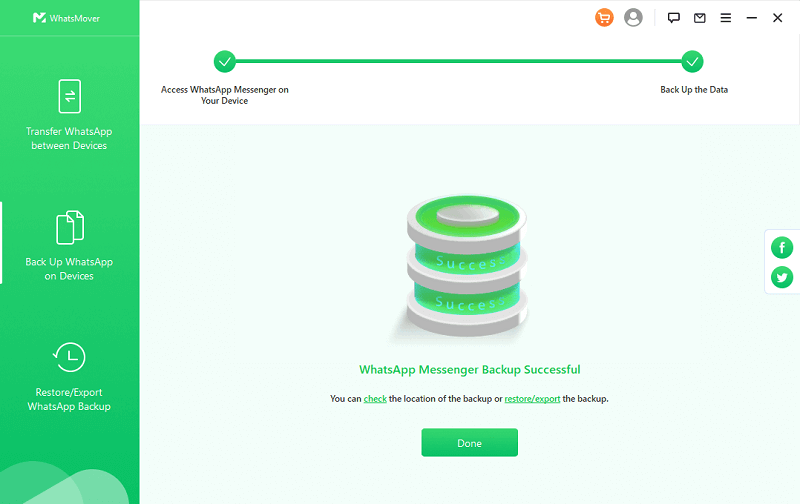
Conclusion







